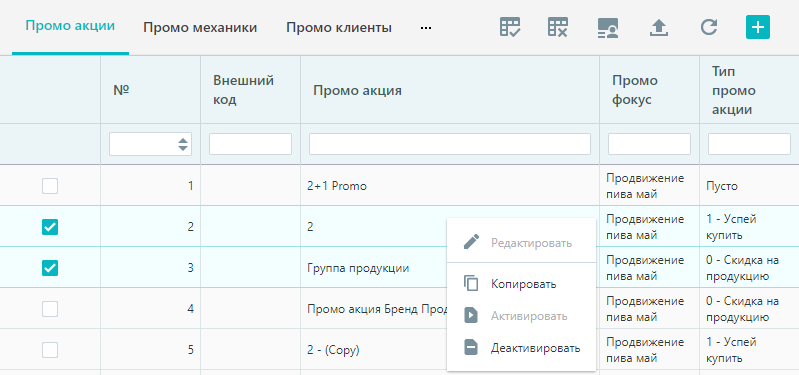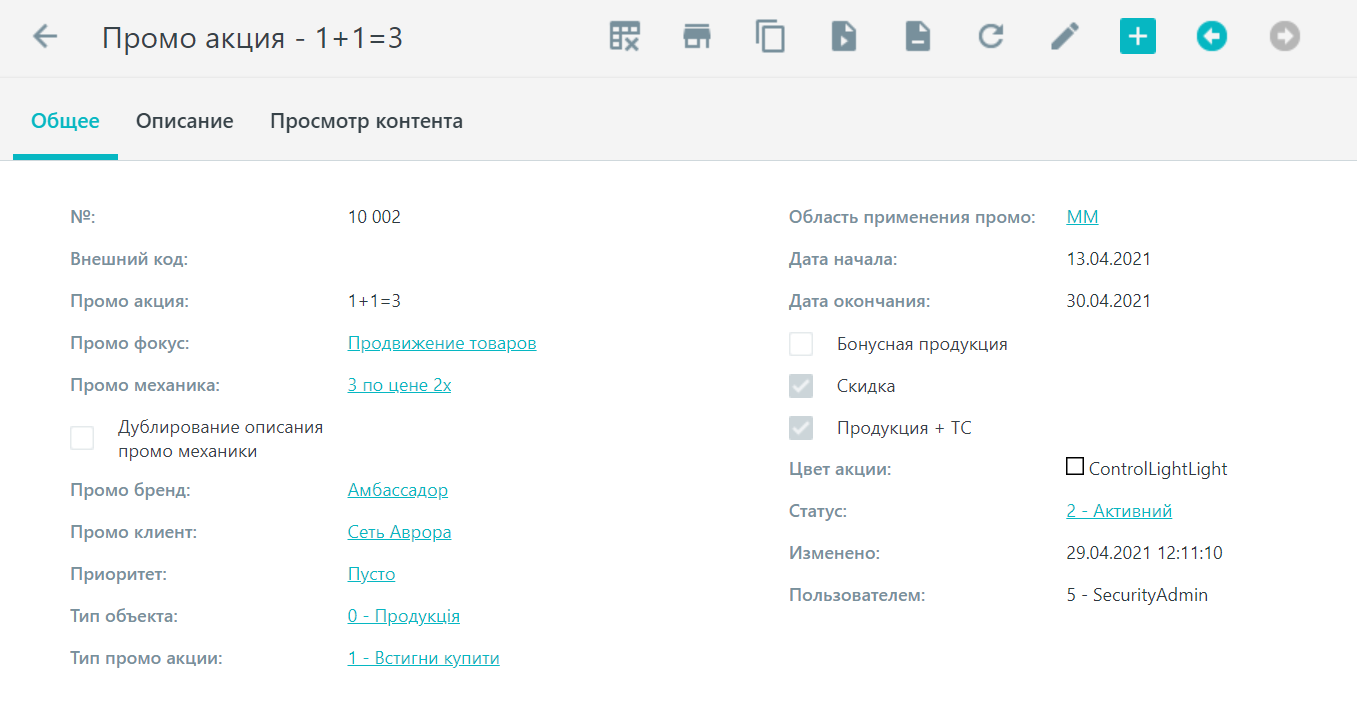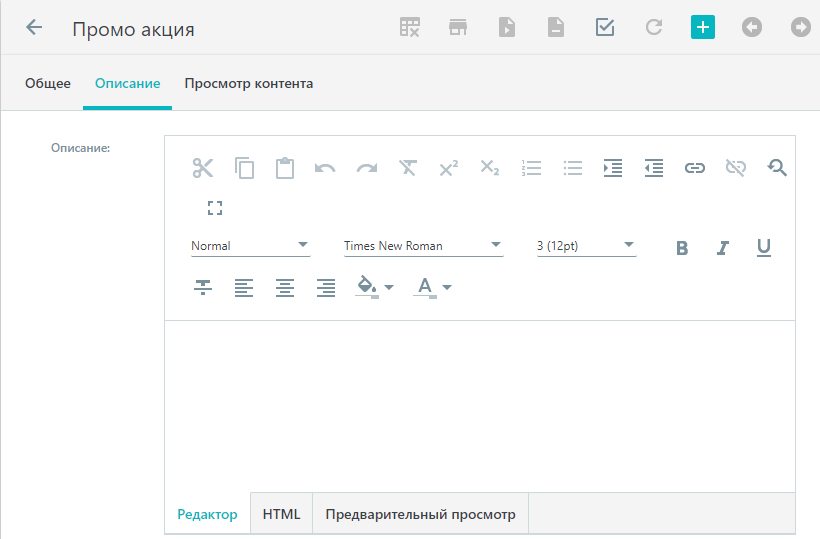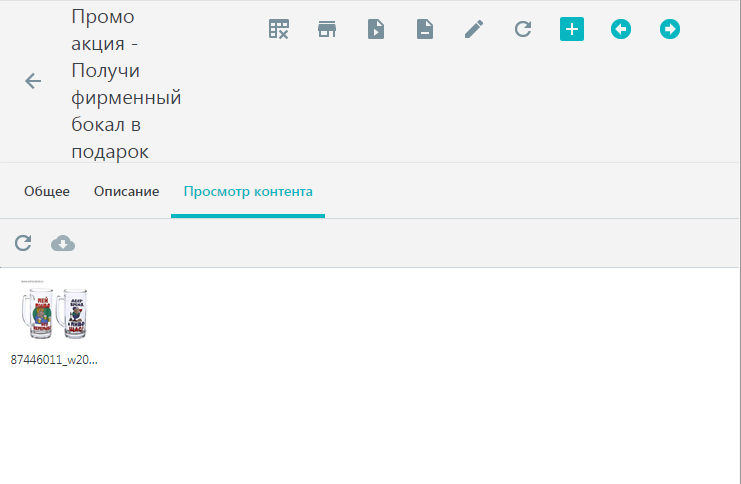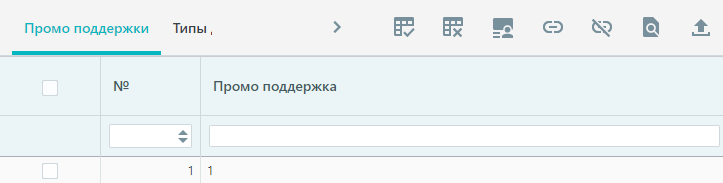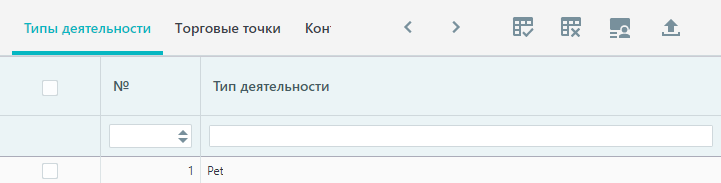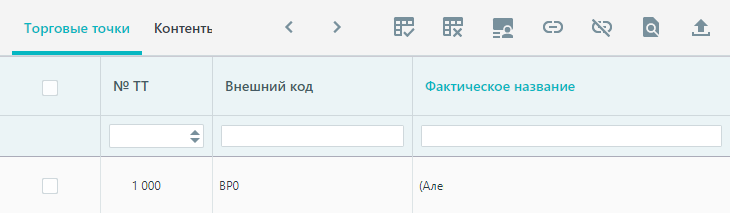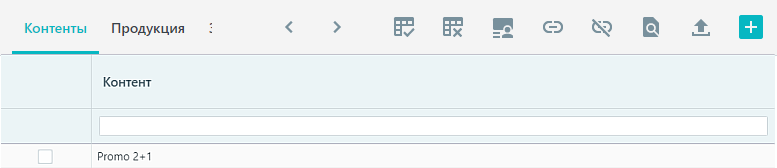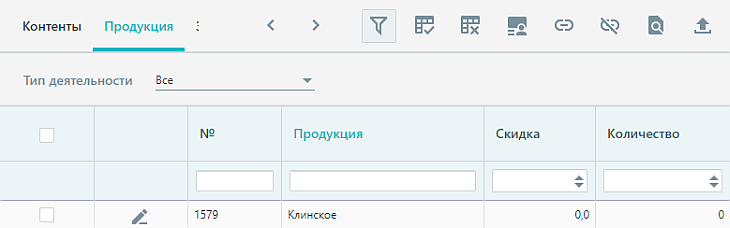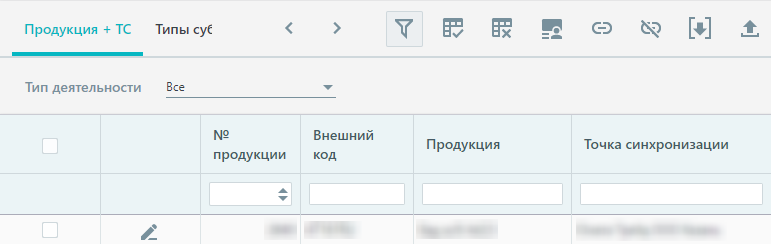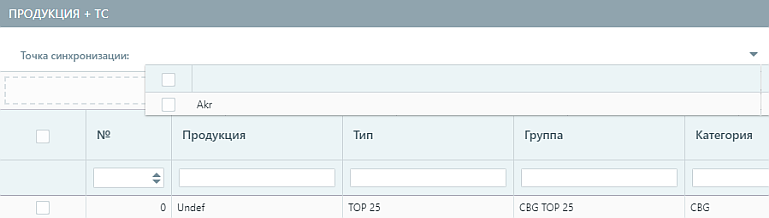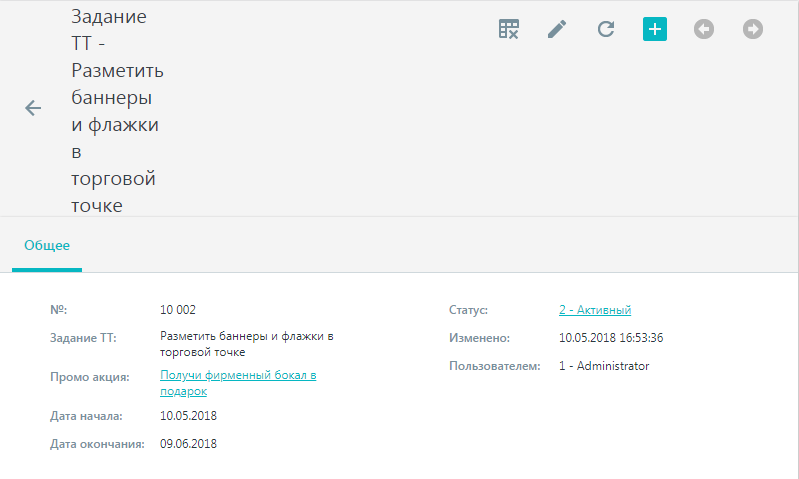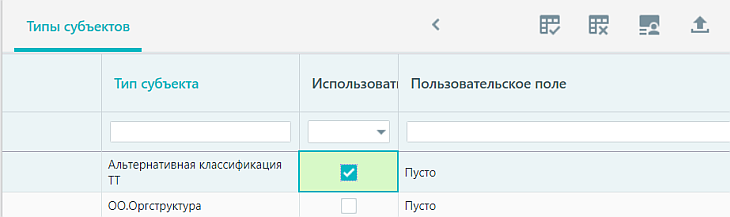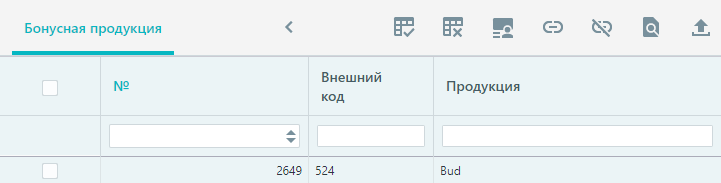Промоакция — вид рекламы, в котором клиент получает информацию о продукте лично: при раздаче рекламных образцов товара или дегустаций. На период промоакции условия временно изменяются для увеличения продаж или изменения предпочтений покупателей. Примеры промоакций: скидка на товар в сети с анонсом, дополнительная выкладка товара, подарок за покупку.
Цель промоакции — побудить покупателя на покупку продукта в период ее действия с целью увеличения объема продаж или абсолютной валовой прибыли.
Основные характеристики промоакции как активности:
-
распространяется на определенных клиентов (торговые точки или торговые сети);
-
выполняется в определенный (зачастую короткий) период;
-
содержит определенный перечень продукции;
-
действует по определенной механике.
Справочник Промо акции предназначен для работы с промоактивностями и настройки связей в промоакции.
В контекстном меню акции возможно редактирование, копирование, активация и деактивация промоакции.
Нажатием пункта Копировать можно скопировать одну или несколько промоакций. Копии акций будут отображаться в табличном списке.
|
|
Для копирования через контекстное меню поле Тип промо акции не должно быть пустым.
|
Пунктами Активировать и Деактивировать акция переводится в статусы 2 - Активный и 9 - Неактивный.
На форме создания, редактирования можно вносить изменения в промоакции.
Кнопка
 Применение в торговых точках
Применение в торговых точках предназначена для просмотра торговых точек, в которых действует текущая промоакция.
С помощью кнопок
 Активировать
Активировать и
 Деактивировать
Деактивировать пользователь активирует или останавливает действие промоакции.
На вкладке Общее отображается основная информация о промоакции.
В поле Промо акция содержится название промоакции. Поле обязательно к заполнению.
Выпадающий список
Промо фокус позволяет выбрать промофокус из справочника
Промо фокусы. Поле обязательно к заполнению.
В выпадающем списке
Промо механика выбираются промомеханики из справочника
Промо механики. Через промо механику система определяет принадлежность промо акции к
типу деятельности. В дальнейшем система ограничивает перечень доступной продукции в соответствии с
привязкой промо механики к типу деятельности. Поле обязательно к заполнению.
|
|
В списке Промо механика присутствуют только промомеханики, привязанные к определённому типу деятельности.
|
Активация чекбокса
Дублирование описания промо механики дублирует описание указанной выше промо механики из справочника
Промо механики на закладку
Описание данной промо акции. По умолчанию чекбокс неактивен.
|
|
Активация чекбокса доступна только для новых записей справочника Промо акции. Редактирование значение чекбокса Дублирование описания промо механик и поля Описание в одноименной вкладке документа Промо акция возможно только если документ в статусе 0 - Черновой. Если документ Промо акция переведен в статус 2-Активный редактирования чекбокса и поля Описание недоступно.
|
Выпадающий список
Промо бренд представляет собой перечень промобрендов из справочника
Промо бренды. Промо бренды не являются сущностями системы и не определяют перечень продукции из справочников системы. Поле обязательно к заполнению.
Выпадающий список
Промо клиент содержит перечень промоклиентов из справочника
Промо клиенты. Промо клиенты не являются сущностями системы и не определяют перечень торговых точек из справочников системы. Поле обязательно к заполнению.
В выпадающем списке Приоритет выбирается приоритет промоакции.
Выпадающий список Тип объекта позволяет выбрать тип объекта для промоакции. Доступные значения:
0 - Продукция
1 - Артикул
2 - Тип продукции
3 - Группа продукции
4 - Бренд продукции
Поле обязательно к заполнению.
Выпадающий список Тип промо акции используется для дополнительной классификации промоакций. Возможные значения:
0 - Скидка на продукцию
1 - Успей купить
2 - Другие
|
|
В выпадающем списке Тип промо акции присутствует дополнительное кастомное значение 3 - Программа лояльности
|
Акции с типом
0 - Скидка на продукцию и
1 - Успей купить срабатывают без указания
скриптов промомеханик.
|
|
Список доступен при включенном глобальном параметре Использовать Продукция + ТС в Промо акциях [565]
|
|
|
Параметры > Глобальные параметры > Использовать Продукция + ТС в Промо акциях [565]
|
Выпадающий список Область применения промо содержит перечень активных документов (записей) из справочника Область применения промо. Поле обязательное к заполнению.
С помощью выпадающих списков Дата начала и Дата окончания устанавливается период действия промоакции. Поля обязательны к заполнению.
При активном флажке
 Бонусная продукция
Бонусная продукция в нижней части формы отображается закладка привязок
Бонусная продукция. На закладке Бонусная продукция пользователь может внести информацию о которая используется для внесения данных о бонусной продукции.
Бонусная продукция — это вид продукции, которая предлагается в качестве бонуса к основной продукции при выполнении промоакции.
|
|
Флажок Бонусная продукция нельзя активировать при установленном флажке Скидка.
|
При активном флажке
 Скидка
Скидка пользователь может определить условия выполнения промоакции: размер скидки и количество продаваемой продукции. Условия определяются на полях
Скидка и
Количество закладки привязок
Продукция. Поля
Скидка и
Количество нельзя редактировать при неактивном флажке
Скидка.
После установки флажка
Продукция + ТС в закладках привязок появляется закладка
Продукция + ТС. Флажок можно установить только при создании промоакции.
|
|
Флажок Продукция + ТС доступен при выполнении следующих условий:
|
|
|
Параметры > Глобальные параметры > Использовать Продукция + ТС в Промо акциях [565]
|
В случае проведения дополнительных настроек справочника Промо акции, можно создать дополнительные объекты в других справочниках Центрального модуля.
|
Глобальная опция Использовать Продукция + ТС в Промо акциях (565)
|
Чекбокс Продукция + ТС справочника Промо акция
|
Выпадающий список Область применения промо справочника Промо акция
|
Созданные объекты
|
|
0 - Нет
|
|
документ из справочника Область применения промо с неактивным чекбоксом Мобильный модуль
|
Система не создает объекты в сравочниках:
-
Приоритетный список с типом 11 - Promo list и 12 - Promo price
-
-
|
|
0 - Нет
|
|
документ из справочника Область применения промо с активным чекбоксом Мобильный модуль
|
Система автоматически создает объекты в сравочниках:
-
Приоритетный список с типом 11 - Promo list и 12 - Promo price
-
-
|
|
1 – Да
|
флажок установлен
|
документ из справочника Область применения промо с неактивным чекбоксом Мобильный модуль
|
Система не создает дополнительное поле Промо акция в справочнике Приоритетный список
|
|
1 – Да
|
флажок установлен
|
документ из справочника Область применения промо с активным чекбоксом Мобильный модуль
|
Система автоматически создает дополнительное поле Промо акция в форме создания и редактирования справочника Приоритетный список с типом 11 - Promo list
|
|
1 – Да
|
флажок не установлен
|
документ из справочника Область применения промо с неактивным чекбоксом Мобильный модуль
|
Система не создает объекты в сравочниках:
-
Приоритетный список с типом 11 - Promo list и 12 - Promo price
-
-
|
|
1 – Да
|
флажок не установлен
|
документ из справочника Область применения промо с активным чекбоксом Мобильный модуль
|
Система автоматически создает объекты в сравочниках:
-
Приоритетный список с типом 11 - Promo list и 12 - Promo price
-
-
|
На вкладке Описание вносится текстовое описание промо акции.
Пользователю доступны следующие режимы работы с закладкой:
В режиме Редактор текст отображается в WYSIWYG-режиме.
При выборе режима HTML отображается HTML-код написанного текста.
Режим Предварительный просмотр позволяет просмотреть, как будет выглядеть текст на мобильном устройстве.
Вкладка
Просмотр контента предназначена для просмотра контента, который привязан к промо акции на закладке
Контенты.
Кнопкой
 Загрузить
Загрузить файлы загружаются на локальный диск компьютера.
Кнопка
 Обновить
Обновить предназначена для обновления данных на вкладке
Просмотр контента.
Пользователь выполняет привязку на следующих закладках:
Контенты (доступно также создание новой записи контента)
Пользователь может фильтровать записи в закладке Продукция с помощью встроенного фильтра по типу деятельности.
Для возможности привязки промо поддержка и промо акция должны быть привязаны к одному и тому же типу деятельности.
На вкладке
Типы деятельности можно просмотреть типы деятельности к которым привязана промо акция. Содержимое закладки зависит от типов деятельности, которые привязаны к выбранной
промо механике.
Типы деятельности определяют перечень продукции и бонусной продукции, которую пользователь может выбрать на закладках привязок
Продукция и
Бонусная продукция.
На вкладке Торговые точки пользователем может составить перечень торговых точек, которые учавствуют в промо акции (адресную программу).
Перечень составляется путём привязки.
На вкладке
Контенты можно создать или привязать файл
контента.
На вкладке Продукция выполняется привязка продукции к промо акциям.
|
|
Закладка Продукция недоступна при установленном флажке Продукция + ТС.
|
|
|
Привязка возможна только для продукции с теми же типами деятельности к которым привязана промо механика выбранной промоакции.
|
Кнопкой
 Редактировать
Редактировать на закладке можно редактировать данные о размере скидки для продукции и количестве продукции.
В поле Скидка задаётся размер скидки на продукцию при выполнении условий промоакции.
В поле Количество вносится количество проданной продукции для выполнения условий промоакции.
|
|
Поля Скидка и Количество редактируются только при установленном флажке Скидка.
|
На вкладке
Продукция + ТС можно привязать продукцию, которая привязана к определённой точке синхронизации. Если на вкладке привязана продукция, при
активации промоакции будет создаваться
приоритетный список с типом 11 - Promo list.
|
|
Закладка отображается если для промоакции установлен флажок Продукция + ТС.
|
Кнопкой
 Импорт
Импорт на вкладку загружается продукция с привязкой к точке синхронизации. Кнопка отображается если в глобальном параметре
Идентификатор процедуры импорта значения для промо Продукции + ТС [569] указан идентификатор хранимой процедуры, которая отвечает за загрузку данных.
|
|
Параметры > Глобальные параметры > Идентификатор процедуры импорта значения для промо Продукции + ТС [569]
|
После нажатия кнопки
 Привязать
Привязать открывается окно привязки.
Для привязки продукции нужно выбрать продукцию и указать точки синхронизации из списка Точка синхронизации. Если на вкладке указано несколько точек синхронизации, после активации акции будут созданы несколько приоритетных списков.
На закладке Задания ТТ пользователь может создать новое задание для выполнения в торговой точке.
Поле Задание ТТ содержит описание задания.
Поле Промо акция содержит название промо акции, к которой относится задание.
Значения полей Дата начала и Дата окончания определяют время действия задания.
После активации промо акции система отображает созданное задание с типом
Promo в справочнике
Задание ТТ.
Закладка Типы субъектов позволяет настроить субъектные привязки для промо акции.
Для формирования необходимого набора пользователь активирует флажки в колонке Использовать. Также пользователь может выбрать одно из доступных пользовательских полей для каждого типа субъекта.
Перечень субъектов для привязки содержит:
-
Альтернативная классификация ТТ
-
-
-
-
-
-
-
-
-
-
-
-
-
-
На закладке Бонусная продукция выполняется привязка бонусной продукции. Бонусная продукция выдаётся вместе с обычной продукцией в рамках акции или бонуса.
|
|
Закладка Бонусная продукция присутствует только при активном флажке Бонусная продукция на форме создания, редактирования справочника Промо акции.
|